CAD で描画した線を太くする方法: まず、L コマンドを使用して線分を描画し、クリックして線幅表示を開きます。次に、線分を選択して右クリックし、[プロパティ] を選択します。 , [プロパティ] ダイアログ ボックスで、[線の幅] を選択します。

CAD で描いた線を太くする方法:
1. L コマンドを使用して線分を描きます。この線分の幅はデフォルトの幅です。 0.01mm. さて、目的はこの線分を太くすることです。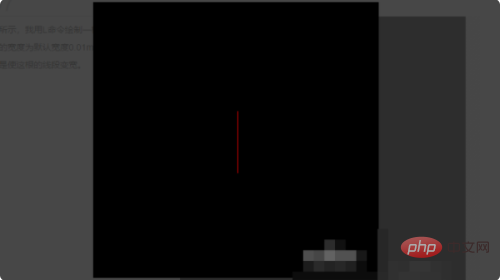
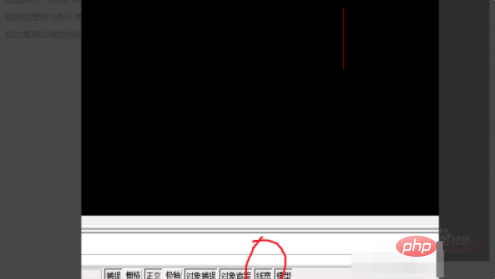
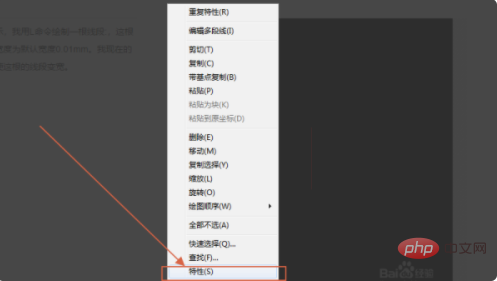
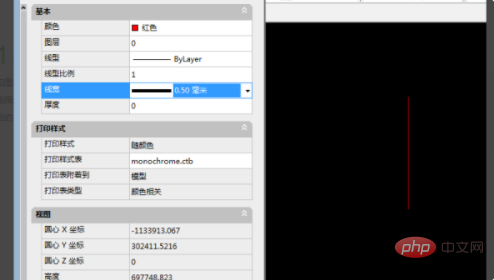
# 関連ビデオの推奨事項:
以上がCADで描いた線を太くする方法の詳細内容です。詳細については、PHP 中国語 Web サイトの他の関連記事を参照してください。